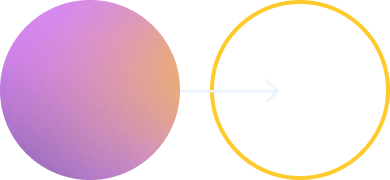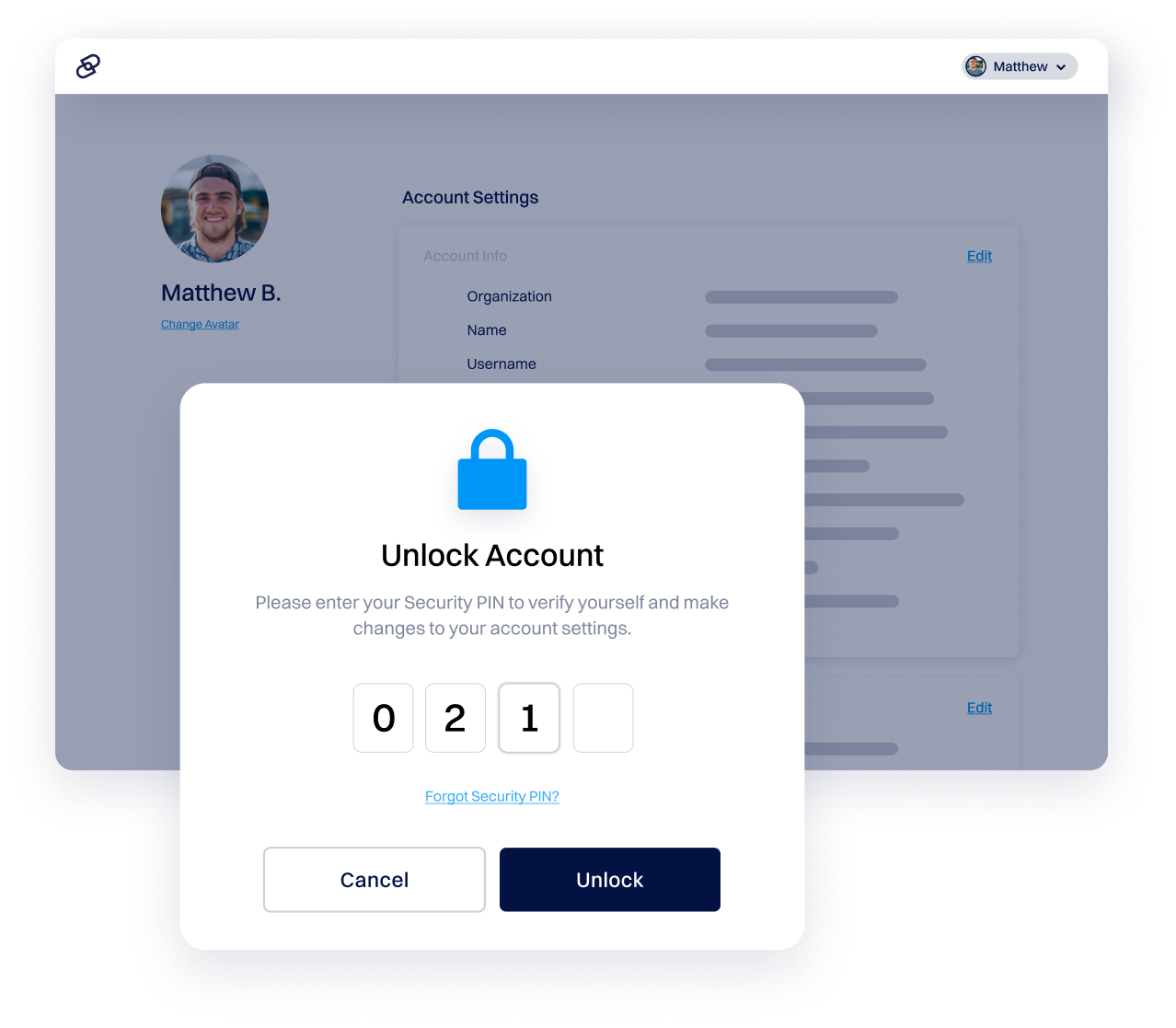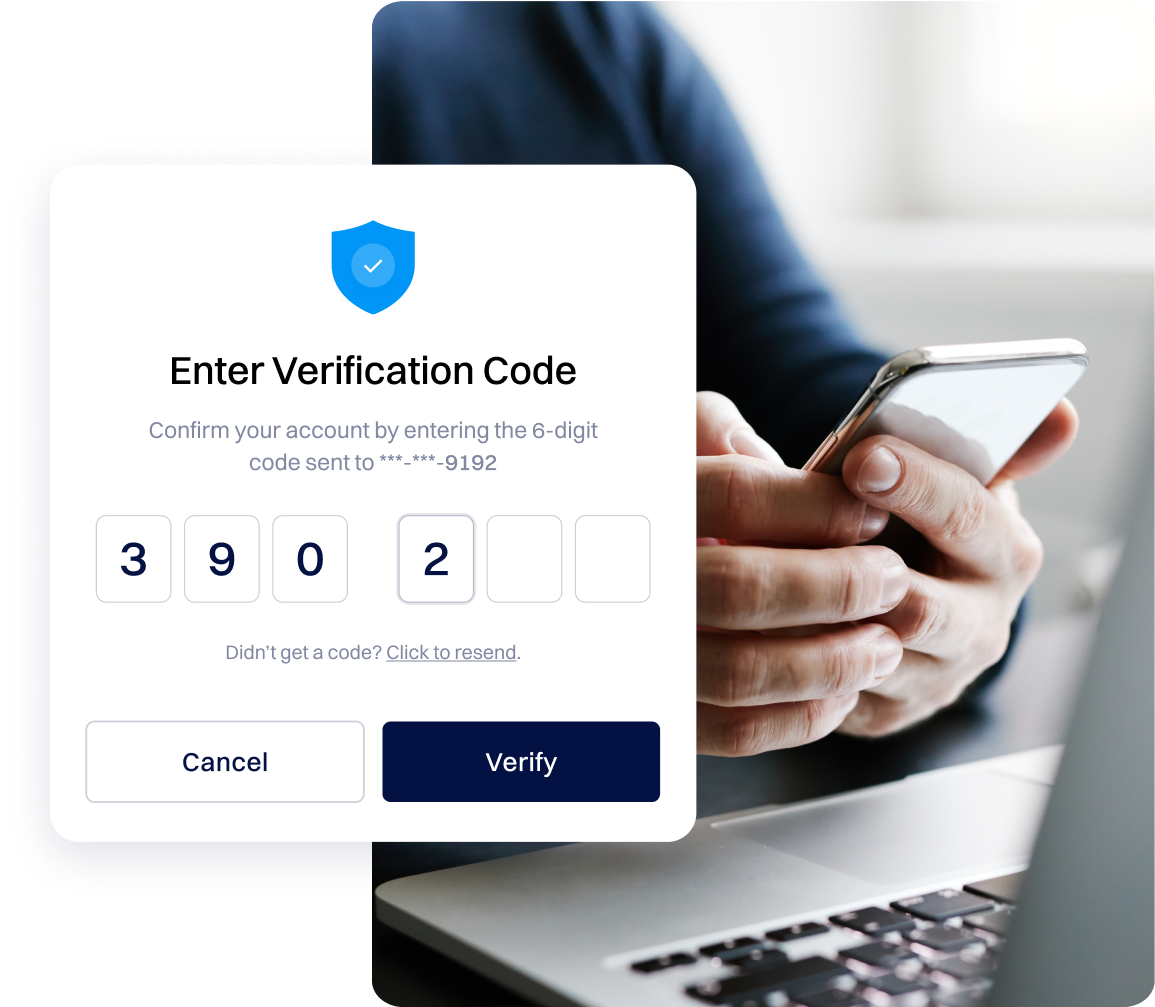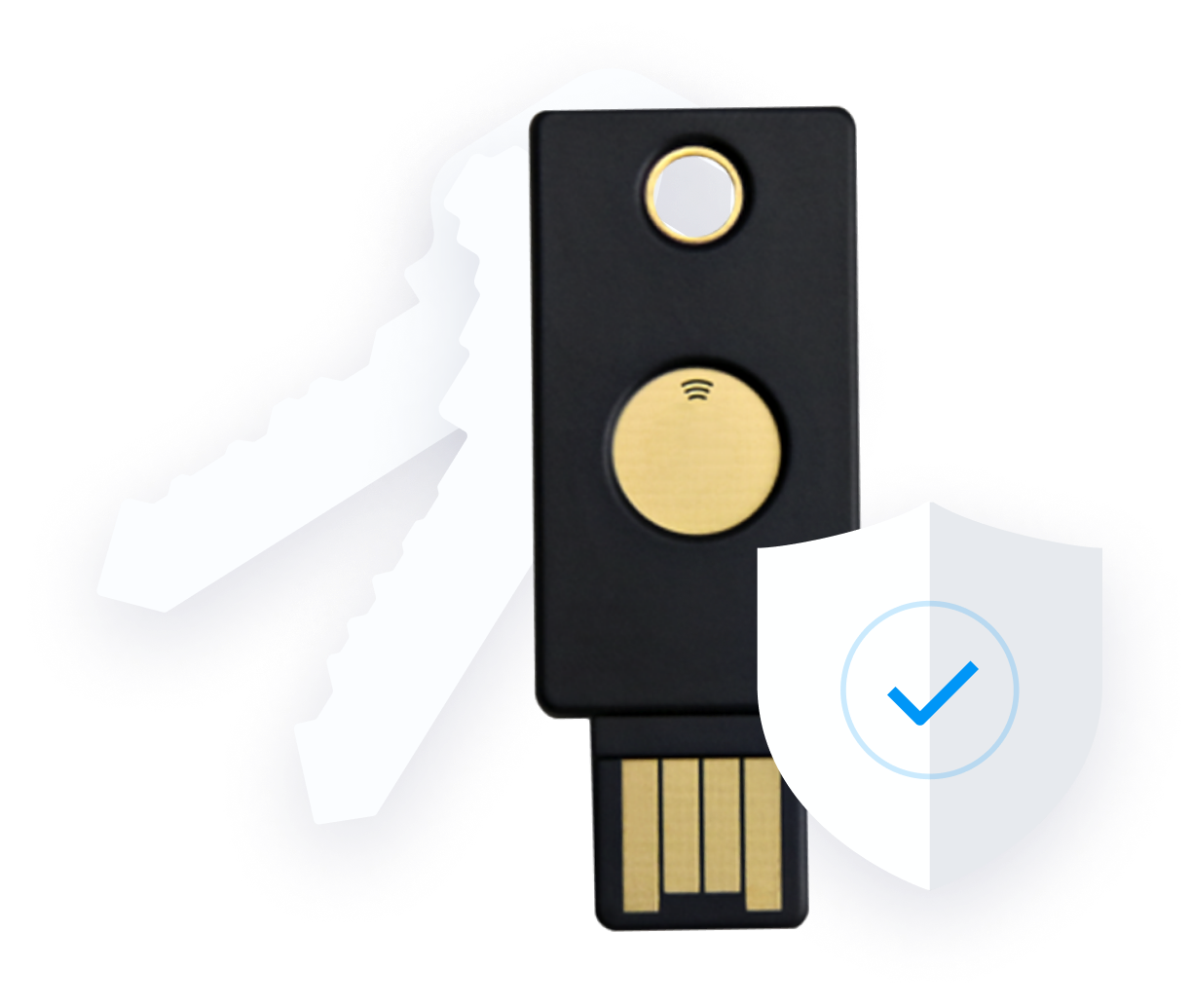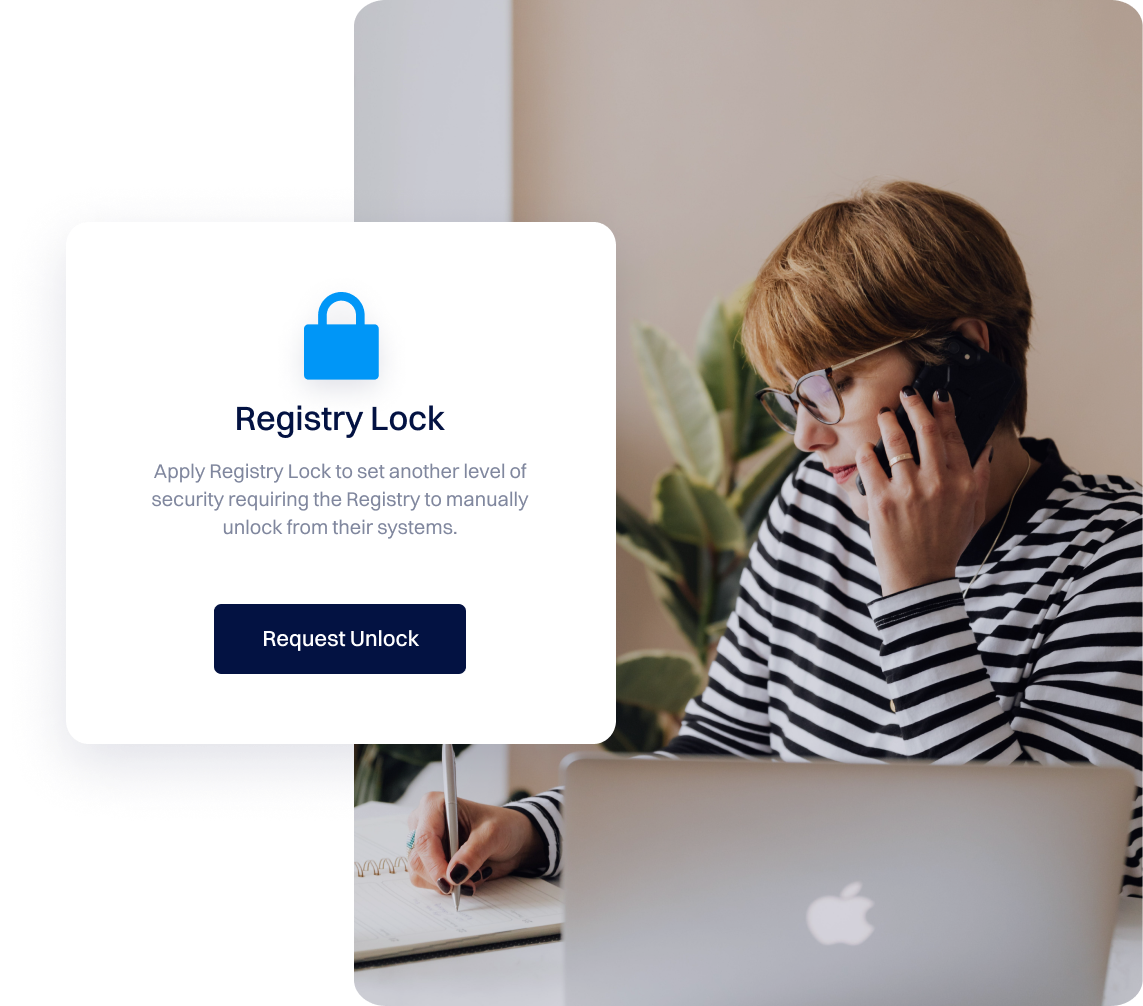Sicherheits-FAQs
Ja, Domains in Ihrem Konto können nach der Registrierung Datenschutz aktiviert haben. Dazu folgen Sie unserem Hilfeartikel, was ein Video enthält, das Sie durch den Prozess führt.
Die meisten beliebten TLDs unterstützen es, während einige länderspezifische Top-Level-Domains (ccTLDs) es nicht tun. Überprüfen Sie die TLD-Preise Seite für weitere Informationen darüber, welche Domain-Erweiterungen Domain-Datenschutz beinhalten.
1. Installieren Sie den Zwei-Faktor-Authentifikator auf Ihrem Telefon, wie Google Authenticator, Microsoft Authenticator, Authy oder Duo Mobile
2. Anmelden in Ihr Dynadot-Konto.
3. Wählen Sie "My Info" aus dem linken Menü und klicken Sie auf "Security" im Dropdown.
4. Wenn Sie auf "Enable Two-Factor Authenticator" klicken, müssen Sie Ihr Konto Freischalten.
5. Öffnen Sie die Zwei-Faktor-Authentifikator-App und klicken Sie auf das '+' Zeichen, um Ihr Dynadot-Konto hinzuzufügen.
6. Sie können entweder den Barcode scannen oder den Schlüssel manuell eingeben.
7. Sobald es erfolgreich hinzugefügt wurde, wird Ihr Dynadot-Konto in der App als "Dynadot:Benutzername" aufgeführt.
8. Geben Sie den Token aus der App unter "Token generieren" ein und klicken Sie dann auf "Token aktivieren".
1. Anmelden in Ihr Dynadot-Konto.
2. Wählen Sie Sicherheit aus dem Dropdown-Menü "Meine Informationen".
3. Freischalten Sie Ihr Konto mit der Schaltfläche oben auf der Seite.
4. Geben Sie unter "SMS-Authentifizierung" Ihre Handynummer ein (Ländervorwahl im ersten Feld, vollständige Telefonnummer im zweiten Feld).
5. Klicken Sie auf den "SMS-Telefonnummer"-Button.
6. Klicken Sie anschließend auf den "SMS-Token abrufen"-Button. Ein 6-stelliger Code wird an Ihre Handynummer gesendet, um sicherzustellen, dass Sie Zugriff auf die eingegebene Handynummer haben. Dieser Testcode läuft 1 Stunde nach dem Versand ab.
7. Geben Sie den SMS-Testcode in das Feld "Token eingeben" ein.
8. Klicken Sie auf die "Enable SMS" Schaltfläche, um Ihre Änderungen zu speichern.
9. Wenn der richtige Testcode eingegeben wird, werden Ihre SMS-Einstellungen für Ihr Konto gespeichert.
1. Anmelden in Ihr Dynadot-Konto.
2. Wählen Sie "Meine Info" aus der linken Menüleiste und dann Sicherheit aus dem Dropdown-Menü.
3. Auf der Seite "Sicherheitseinstellungen" klicken Sie auf den Button Konto entsperren.
4. Um Ihr Konto zu entsperren, müssen Sie Ihre Sicherheits-PIN eingeben, eine 4-stellige Nummer, die Sie bei der Erstellung Ihres Dynadot-Kontos festgelegt haben. Wenn Sie Ihre Sicherheits-PIN vergessen haben, können Sie den Abschnitt 'My Info' in Ihrem Dynadot-Kontrollpanel besuchen, um sie zurückzusetzen.
5. Wenn Sie Google Authenticator und/oder SMS für Ihr Konto autorisiert haben, müssen Sie auch Ihren Token-Code (Google Authenticator) und/oder SMS-Code eingeben.
6. Klicken Sie auf den "Konto entsperren"-Button.
1. Anmelden in Ihr Dynadot-Konto.
2. Wählen Sie "Meine Domains" aus der linken Menüleiste und klicken Sie auf "Domains verwalten" im Drop-down-Menü.
3. Aktivieren Sie das Kontrollkästchen neben dem/den Domainnamen, den/die Sie entsperren möchten.
4. Wählen Sie "Domains entsperren" aus dem Drop-down-Menü "Massenaktion".
5. Wenn Ihr Konto gesperrt ist, werden Sie aufgefordert, es zu Ihr Konto entsperren, bevor Sie fortfahren.
6. Um Ihr Konto zu entsperren, müssen Sie Ihre " Sicherheits-PIN " eingeben (sowie einen Token-Code, wenn Sie Google Authenticator eingerichtet haben haben, und/oder einen SMS-Code, wenn Sie SMS-Authentifizierung eingerichtet haben).
7. Nachdem Sie die erforderlichen Informationen zur Entsperrung Ihres Kontos eingegeben haben, klicken Sie auf die Schaltfläche "Konto entsperren". Sie werden dann zurück zur Seite "Domains verwalten" geleitet, wo Sie Ihre Domain(s) erneut auswählen können.
8. Klicken Sie auf die Schaltfläche "Domains entsperren", um Ihre Domain(s) zu entsperren.
Domain-Hijacking nimmt zu, wobei Angreifer fortschrittlichere Methoden verwenden, um die Kontrolle über Domains zu übernehmen.
Dynadot bietet ein kostenloses Sicherheitspaket an, um Ihre Domains zu schützen, und für noch stärkeren Schutz fügt Registry Lock eine weitere Verteidigungsebene für Ihre wertvollsten Namen hinzu. Es ist für .COM-, .NET- und .CC-Domains verfügbar, mit weiteren TLDs in Kürze. Erfahren Sie mehr in unserer Hilfebereich.
1. Eine während des Onboardings autorisierte Person muss Verisign per E-Mail kontaktieren, um die Entfernung des Registry-Lock-Server-Statuscodes zu beantragen.
2. Die autorisierte Person kontaktiert Verisign telefonisch, gibt ihren Sicherheitssatz an und bestätigt den Inhalt der E-Mail-Anfrage.
3. Nach der Entsperrung bestätigt Verisign per E-Mail an die autorisierte Person.
4. Der Registrar kann dann die gewünschten Änderungen mit SRS vornehmen.
5. Um Domainnamen oder Hosts wieder zu sperren, sendet eine autorisierte Person die Anfrage per E-Mail und kontaktiert Verisign telefonisch, um ihren Sicherheitssatz zu bestätigen.
6. Verisign sendet eine Bestätigung per E-Mail, sobald die Domainnamen oder Hosts wieder gesperrt sind.
1. Eine während des Onboardings benannte autorisierte Person sendet eine E-Mail-Anfrage an Verisign, um Domainnamen oder Hosts aus dem Registry Lock Service zu entfernen, unabhängig davon, ob diese derzeit für Änderungen gesperrt oder entsperrt sind.
2. Die autorisierte Person kontaktiert Verisign telefonisch, gibt ihren Sicherheitssatz an und bestätigt den Inhalt der E-Mail-Anfrage.
3. Sobald die Sperre aufgehoben und der Domain aus dem Registry Lock Service entfernt wurde, sendet Verisign eine Bestätigung per E-Mail an die autorisierte Person, die die Anfrage gestellt hat.